Ünlü bir markayı veya kişiyi aradığınızda Google arama sonuçlarının sağ tarafındaki kutucuğu hiç fark ettiniz mi? Bu Google Bilgi Paneli’dir ve çevrimiçi otorite oluşturmak için en güçlü araçlardan biri haline gelmiştir.
On yılı aşkın süredir WordPress ve SEO ile çalışan bir ekip olarak, bir Bilgi Paneline sahip olmanın markanızın güvenilirliğini ve görünürlüğünü anında nasıl artırabileceğini gördük. Bu, işletmeniz için Google’ın onay mührünü almak gibidir.
İşletmelerin WordPress kullanarak Bilgi Panellerini talep etmelerine yardımcı olmak için kullandığımız tam süreç boyunca size yol göstereceğiz. İster küçük bir yerel işletme işletiyor ister çevrimiçi varlığınızı büyütüyor olun, bu kılavuz Google’da doğrulanmış markalar arasına katılmanıza yardımcı olacaktır.
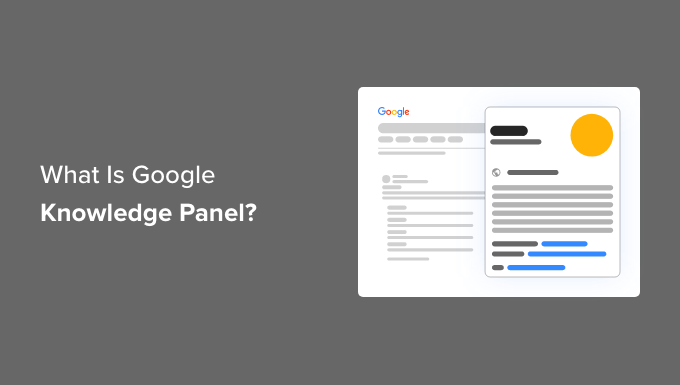
Bu makalede ele alacağımız konu budur:
- What Is Google Knowledge Panel?
- How Do Google Knowledge Panels Help Website Owners?
- How to Claim a Person or Organization Knowledge Panel
- How to Add Your Website Content to Google Knowledge Graph
- Bonus Tips for Getting Your Business Information Into Google Knowledge Graph
- FAQs About Google Knowledge Panels
- Expert Guides on Other Authority Signals
Google Bilgi Paneli Nedir?
Bazen Google’da bilgi ararken, ekranın sağ tarafında ilgili bilgileri içeren bir panel görürsünüz. Buna Google bilgi paneli denir.
Kullanıcıların aradıkları şey hakkında daha fazla bilgi edinmelerine yardımcı olmak için bir konu hakkındaki bilgileri hızlı bir şekilde özetlemek üzere tasarlanmıştır. Bu, çevrimiçi varlığınızı oluşturmanıza ve markanızı güçlendirmenize yardımcı olabilir.
Bu paneller Google Bilgi Grafiği’ndeki bilgiler kullanılarak anında oluşturulur. Bu, Google’ın bir ansiklopediye benzer şekilde web’den topladığı dev bir bilgi koleksiyonudur.
Kuruluşlar hakkındaki bilgi panelleri, şirketin adını ve logosunu ve Wikipedia’dan alınan şirketin hızlı bir özetini gösterir.
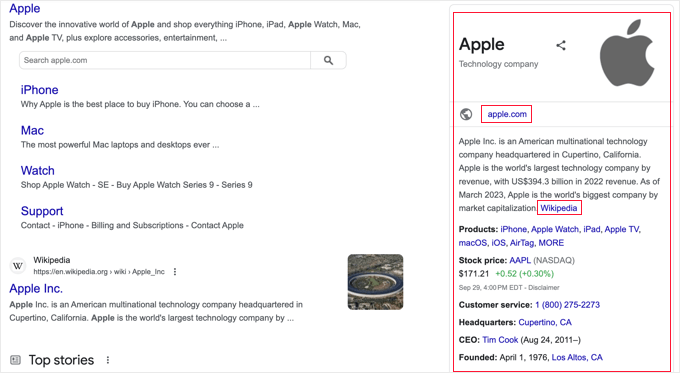
Ayrıca şirketin web sitesine bir bağlantı, iletişim bilgileri, bazı tarihi ve finansal bilgiler ve popüler ürünlerinin bir listesini de bulabilirsiniz.
Kişiler hakkındaki bilgi panelleri de benzerdir. Kişinin web sitesine bir bağlantı, hızlı bir biyografik özet ve önemli gerçeklerin bir listesi vardır.
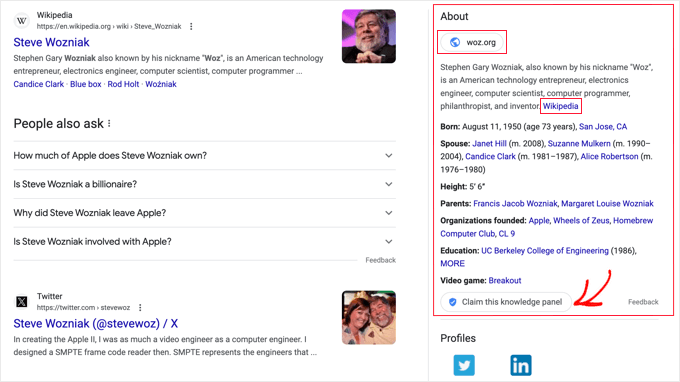
Bir bilgi grafiği henüz talep edilmemişse, en altta bir ‘Bu bilgi panelini talep et’ düğmesi göreceksiniz. Bu makalenin ilerleyen bölümlerinde bilgi panelinizi nasıl talep edeceğinizi göstereceğiz.
Google Bilgi Grafiği bir kişi hakkında çok fazla bilgi içeriyorsa, sayfanın üst kısmında ek bir bilgi paneli olabilir.
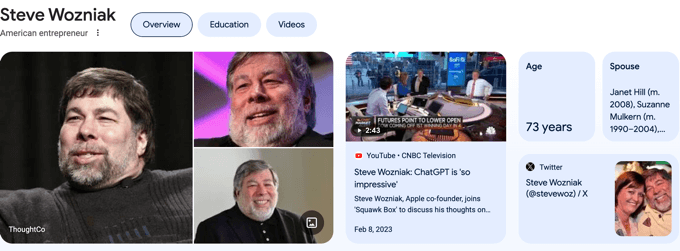
Ürünler için bilgi panelleri de vardır. Bunlar tek bir kuruluş tarafından talep edilemez çünkü ürünü satan çeşitli çevrimiçi mağazalara sahiptirler.
Ürün için genel bir derecelendirme, Ayrıntılar, İncelemeler ve Mağazalar’ı açan düğmeler ve fiyat aralığı ile farklı mağazalara bağlantılar sunan bir alışveriş bölümü gösterirler.
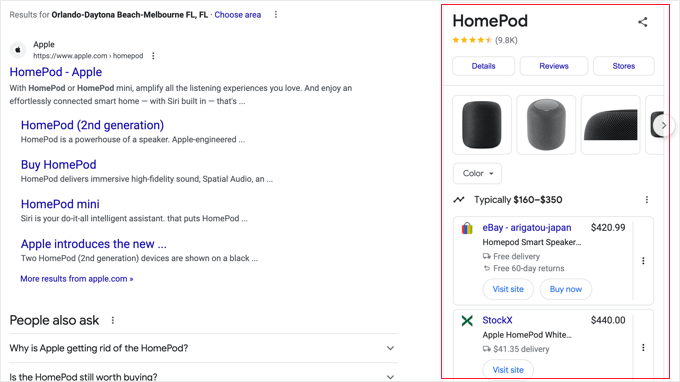
Google bilgi panelleri, kullanımı kolay bir şekilde sunulan ilgili bilgiler sağladıkları için kullanıcılara yardımcı olur. Web sitesi sahipleri için de faydalıdırlar.
Google Bilgi Panelleri Web Sitesi Sahiplerine Nasıl Yardımcı Olur?
Google bilgi panelleri arama sonuçlarında çok görünürdür ve işletmeniz hakkında birçok yararlı bilgi görüntüleyebilir. Kullanıcıların bir bağlantıya tıklama ve web sitenizi ziyaret etme olasılığını çok daha yüksek hale getirir. Bu, web sitenizin SEO‘su için harikadır.
Google yanıt kutuları ve öne çıkan snippet‘ler gibi, bilgi panelleri de web sitenizin arama motoru sonuç sayfalarında (SERP’ler) öne çıkmasını sağlar ve kullanıcıların ilk baktığı şey olması muhtemeldir.
İşletmenizin bilgi panelinin size ait olduğunu doğrulamak için talepte bulunabilirsiniz. Bu size, öne çıkan bir görsel seçebilme ve Google’a düzenlemeler önerebilme gibi bazı avantajlar sağlar.
Çevrimiçi bir mağazanız varsa, ürün bilgi panellerinde yer almayı denemeye de değer. Bu sayede kullanıcılar fiyatlarınızı karşılaştırabilir ve mağazanıza giden bir bağlantıya tıklayabilir.
Google bilgi panelleri marka görünürlüğü için de harikadır. Bu paneller bir işletmenin logosunu ve diğer marka öğelerini içerdiğinden, markanızı daha fazla kişiye tanıtabilir.
Bununla birlikte, WordPress ile bir Google bilgi panelinin nasıl talep edileceğine bir göz atalım.
Bir Kişi veya Kuruluş Bilgi Paneli Nasıl Talep Edilir?
Google, bir kişi veya kuruluş hakkında bilgi paneli talep etmenize izin verir. Ancak, bir ürün bilgi panelini talep edemezsiniz.
Bir ürün bilgi panelinde yer almak için, ürün şemasını kullanarak ürünlerinizi Google Knowledge Graph’a eklemeniz gerekir; bunu nasıl yapacağınızı bir sonraki bölümde göstereceğiz.
Şimdilik, bir kişi veya kuruluş bilgi panelinin nasıl talep edileceğine bir göz atalım.
Bir Kişi veya Kuruluş Bilgi Paneli Talep Etme
Öncelikle, bilgi panelinizi talep etmek için bir Google hesabında oturum açmanız gerekir. Google İşletme Profili (eski adıyla Google My Business ) hesabınız veya işletme e-posta adresiniz gibi işletme ihtiyaçlarınız için kullandığınız hesabı kullanmalısınız.
Şimdi, işletmenizin adını (veya kendi adınızı) arayabilir ve sağdaki bilgi paneline bakabilirsiniz. Panelin benzer isme sahip farklı bir işletme veya kişi hakkında olmadığından emin olun.
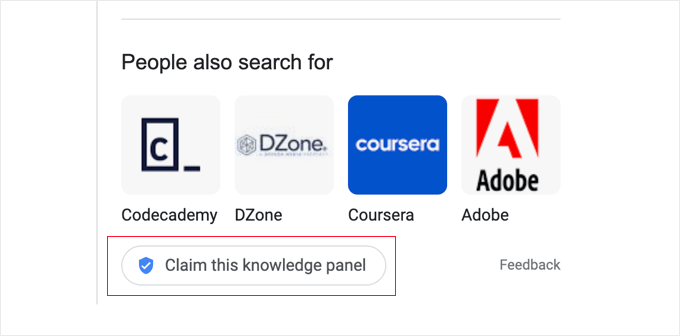
Panelin alt kısmına yakın bir yerde ‘Bu bilgi panelini talep et’ yazan bir düğme göreceksiniz. Devam edin ve şimdi düğmeye tıklayın.
Not: İşletmeniz için bir bilgi paneli görmüyorsanız, henüz Google Bilgi Grafiği’ne eklenmemiş olabilir. Web sitenizin içeriğini Google Bilgi Grafiği’ne nasıl ekleyeceğinizle ilgili bir sonraki bölüme bakmalısınız.
Google’daki varlığınızı nasıl geliştirebileceğinizi açıklayan bir sayfaya yönlendirileceksiniz. İşletmenin sahibi olduğunuzu doğrulamak için ‘Doğrulan’ düğmesine tıklamanız gerekir.
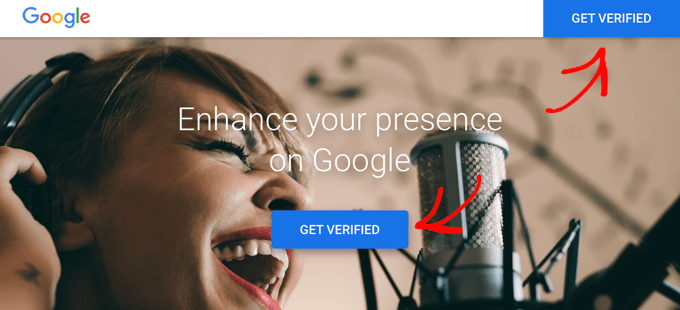
Bu sizi ‘Google’da doğrulanma’ formuna götürecektir. Talep etmeye çalıştığınız işletmenin veya kişinin adını onaylamanız istenecektir.
Bundan sonra, söz konusu işletme veya kişi için bilgi panelini talep etme hakkına sahip olduğunuzu gösteren bir dizi soru sorulacaktır.
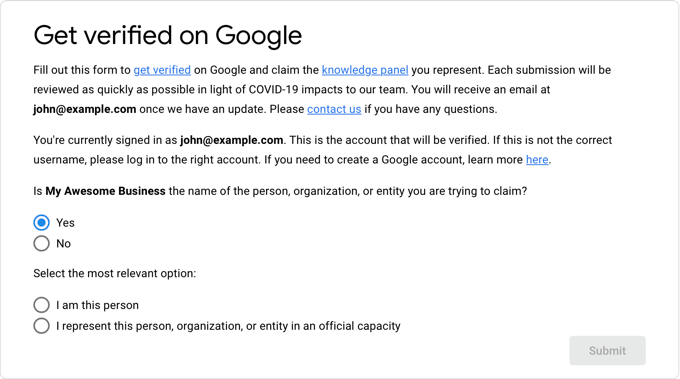
Google sizden geçerli bir kimliğe sahip olduğunuz bir fotoğrafınızı yüklemenizi isteyebilir. Ayrıca LinkedIn, Facebook, Twitter ve YouTube gibi çevrimiçi profillerinizin ekran görüntülerini sağlamanızı isteyebilir.
İşiniz bittiğinde, sayfanın altındaki sözleşmenin yanındaki kutuyu işaretlemeniz ve ardından ‘Gönder’ düğmesine tıklamanız gerekecektir.
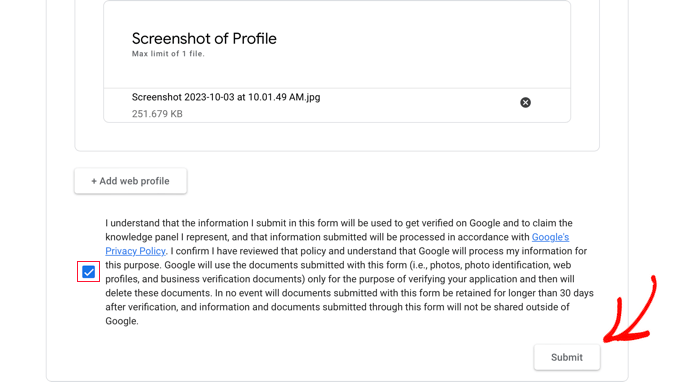
Son sayfada, gönderim için size teşekkür edilecektir. Google başvurunuzu inceleyecek ve bir onay e-postası gönderecektir. Zamanlama değişebilir, bu nedenle inceleme sürecinde sabırlı olun.
Bir Kişi veya Kuruluş Bilgi Panelinde Düzenleme Önerme
Google bilgi panelinizi talep ettikten sonra, öne çıkan bir görsel seçebilir ve doğum tarihiniz veya medeni durumunuz gibi görüntülenmesini istemediğiniz kişisel bilgileri gizleyebilirsiniz.
Bilgi panelinin içeriğini değiştiremezsiniz, ancak düzenlemeler önerebilirsiniz.
Bilgi panelini talep eden Google hesabında oturum açtığınızdan emin olun ve ardından panelin üst veya alt kısmındaki ‘Düzenleme öner’ bağlantısını tıklayabilirsiniz.
Ancak, bir düzenleme önermeden önce, Google’ın bilgiyi web’de başka bir yerde bulduğunu unutmayın. Bilginin kaynağını bulmak ve bu kaynaktan bilgiyi değiştirmesini istemek çok daha iyidir. Başarısız olursanız, bilgi panelinize bir düzenleme önerebilirsiniz.
Web Sitesi İçeriğinizi Google Bilgi Grafiğine Ekleme
Bilgi panellerinde yer alan bilgiler, Google Bilgi Grafiği’ndeki bilgiler kullanılarak otomatik olarak oluşturulur. Hangi içeriğin görüntüleneceğini seçemeseniz de, Google’ın WordPress web sitenizdeki bilgileri bulup anlayabilmesini sağlayabilirsiniz.
Bunu yapmanın en iyi yolu, web sitenizi yapılandırmak için şema işaretlemesini kullanmaktır. Bu, arama motorlarına web siteniz ve sayfaları hakkında daha fazla bilgi veren özel bir HTML kodu türüdür.
Piyasadaki en iyi WordPress SEO eklentisi olan All in One SEO’yu (AIOSEO) kullanarak sitenize ve tek tek sayfalara kolayca şema ekleyebilirsiniz. Sitenize otomatik olarak şema desteği ekler ve içeriğinizi daha yüksek arama motoru sıralamaları için optimize etmenin birçok yolunu sunar.
Not: Bu eğitimde, şema işaretlemesi eklememize izin verdiği için AIOSEO’nun ücretsiz sürümünü kullanacağız. Bununla birlikte, web sitenizin daha üst sıralarda yer almasına yardımcı olacak birçok ekstra özellik sunan AIOSEO Pro da bulunmaktadır.
Eklentinin nasıl kurulacağını ve yapılandırılacağını WordPress için All in One SEO’nun nasıl kurulacağına ve ayarlanacağına ilişkin eksiksiz kılavuzumuzda öğrenebilirsiniz.
Web Sitenize Bilgi Grafiği Şeması Ekleme
All in One SEO ” Arama Görünümü sayfasına gitmeniz ve ‘Bilgi Grafiği’ bölümüne ilerlemeniz gerekir. Burada arama motorlarının kendiniz veya işletmeniz hakkında bazı temel bilgileri bilmesini sağlayabilirsiniz.
İlk olarak, web sitenizin adını eklemeniz gerekir. Bu, basitçe işletmenizin adı veya ‘My Awesome Business Blog’ gibi daha spesifik bir şey olabilir. İsteğe bağlı olarak, web siteniz için bir kısaltma gibi alternatif bir ad yazabilirsiniz.
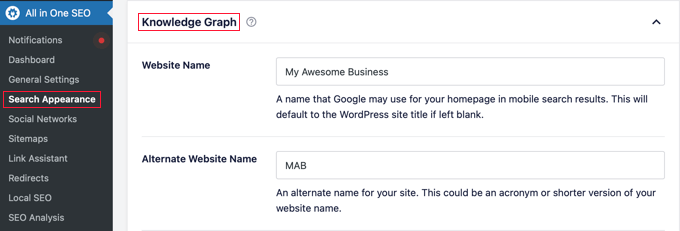
Bir sonraki bölümde, web sitesinin bir kişi veya kuruluş için olup olmadığını seçmek için düğmeye tıklamanız gerekir. Bu, web sitesi bilgilerinizin görüntüleneceği bilgi grafiği türünü belirleyecektir.
Ardından, kuruluşunuzun adını ve telefon numarasını yazabilirsiniz. Ayrıca açılır menüden telefon numarasının ekibini veya departmanını da seçebilirsiniz.
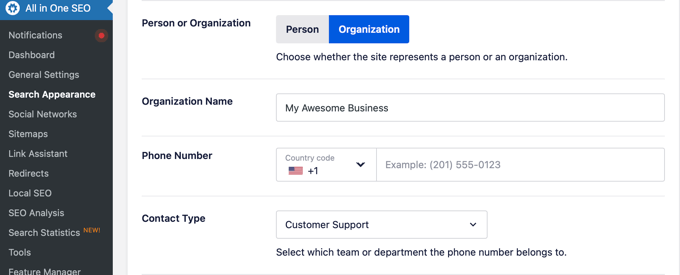
Son olarak, bilgi panelinde görüntülenmesini istediğiniz logoyu ekleyebilirsiniz. Görüntünün 112 x 112 pikselden daha büyük olmadığından emin olun.
Yerel SEO ayarlarını eklemek için tıklayabileceğiniz bir düğme de vardır. Daha fazla ayrıntı için, All in One SEO’nun nasıl kurulacağına ilişkin kılavuzumuzun yerel işletme SEO kurulumu bölümüne bakın.
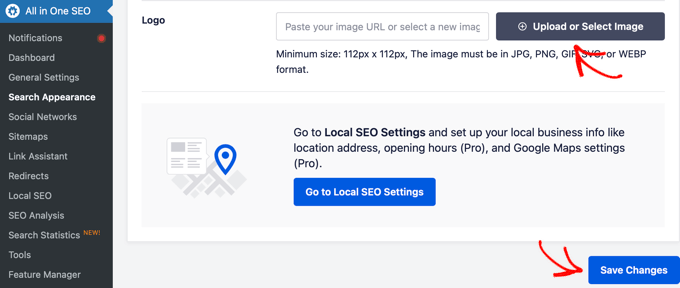
İşiniz bittiğinde, ayarlarınızı kaydetmek için ekranın altındaki ‘Değişiklikleri Kaydet’ düğmesine tıkladığınızdan emin olun.
Online Mağazanıza Ürün Şeması Ekleme
Ürünlerinizin ürün bilgisi panellerinde görünmesini sağlamak için ürünlerinizi talep edemezsiniz. Bunun yerine, Google’ın farklı ürünleri satın alabileceğiniz yerleri görüntülerken çevrimiçi mağazanızı dikkate alabilmesi için doğru şema işaretlemesini eklemeniz gerekir.
Neyse ki All in One SEO, Google’a sizi dahil etmesi için gereken bilgileri verecek olan Merchant Listing schema işaretlemesini destekliyor.
WooCommerce’de herhangi bir ürünü düzenlediğinizde, All in One SEO’nun ürün düzenleyicisinin altına otomatik olarak yeni bir ‘AIOSEO Ayarları’ alanı eklediğini fark edeceksiniz.
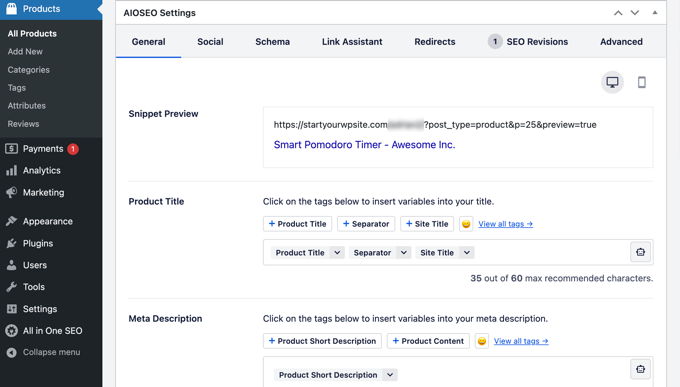
Bu bölümü, ürün başlığınızın ve açıklamanızın arama sonuçları sayfalarında görünme şeklini özelleştirmek için kullanabilirsiniz. ‘Snippet Önizleme’nin yanında bir önizleme görebilirsiniz.
Şimdi, ‘Şema’ sekmesine geçmelisiniz ve AIOSEO’nun sizin için Ürün şemasını zaten eklediğini göreceksiniz.
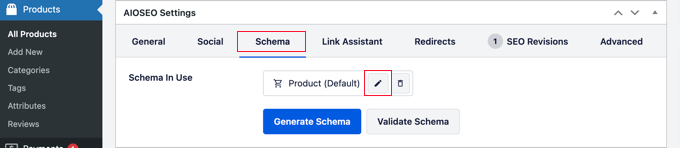
‘Şemayı Düzenle’ kalem simgesine tıklayarak ürününüz hakkında daha fazla bilgi ekleyebilirsiniz.
İsterseniz, WooCommerce‘deki ürün verilerine dayalı olarak alanları otomatik oluşturabilirsiniz. Şimdi, marka, malzeme, tanımlayıcılar ve daha fazlası dahil olmak üzere her ürün için mümkün olduğunca çok bilgi doldurmalısınız.
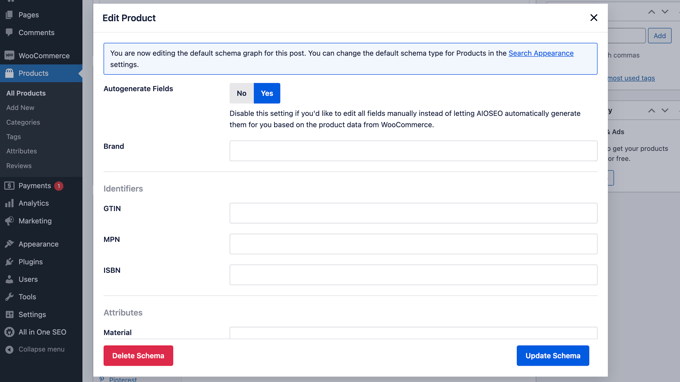
Bu ürün bilgileri, Google’ın ürün bilgi panellerine ekleme seçeneğine sahip olması için Google Knowledge Graph’a eklenecektir.
Ayrıntılı talimatlar için, All in One SEO’nun nasıl kurulacağına ilişkin kılavuzumuzun WooCommerce SEO’yu optimize etme bölümüne bakabilirsiniz.
WordPress’te Hakkında Sayfası Ekleme
Google, Google bilgi panelinde işletmenizle ilgili bilgileri görüntülerken Hakkında sayfanıza da bakabilir.
Web sitenizde bir Hakkında sayfası olduğundan emin olmak ve bunu navigasyon menünüze eklemek isteyeceksiniz.
Sayfa, kullanıcılara işletmenizin amacı, misyonu ve değerleri hakkında bilgi verebilir ve ayrıca ekibinizi tanıtmak için iyi bir yerdir.
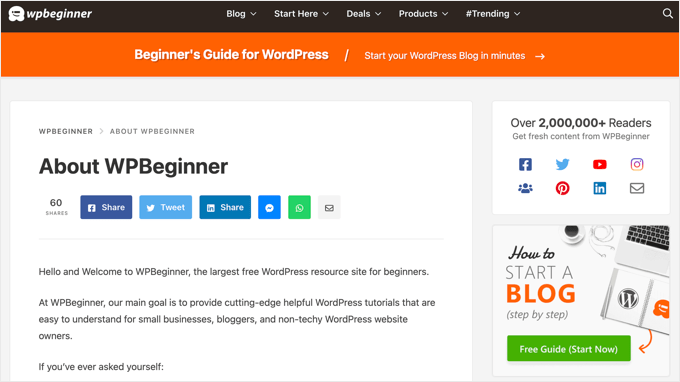
Her WordPress blogunda bulunması gereken önemli sayfalar hakkındaki kılavuzumuzda daha fazla bilgi edinebilirsiniz.
İşletme Bilgilerinizi Google Bilgi Grafiğine Eklemek İçin Bonus İpuçları
Elbette web siteniz, Google’ın bilgi panellerinde kullanabileceği işletmenizle ilgili bilgilerden yalnızca bir tanesidir.
İşte işletmeniz hakkında bilgi vermenin ve bu bilgilerin Google Bilgi Grafiğine eklenme şansını artırmanın birkaç yolu daha.
Sosyal Medya Varlığınızı Optimize Etme
Google, bilgi panellerinde kullanabileceği bilgiler için sosyal medya platformlarını tarar.
Bu, işletmeniz için Facebook, Twitter, Instagram, Pinterest ve daha fazlası gibi büyük platformlarda sosyal medya hesapları oluşturmanın çok önemli olduğu anlamına gelir. Ayrıca bir Wikipedia sayfası oluşturmayı veya işletmenizi Wikidata.org’a eklemeyi de düşünebilirsiniz.
Sosyal profillerinizi oluşturduktan sonra, All in One SEO ” Sosyal Ağlar bölümüne gitmeniz gerekir. Burada, oluşturduğunuz profillerin URL’lerini yapıştırabilirsiniz.
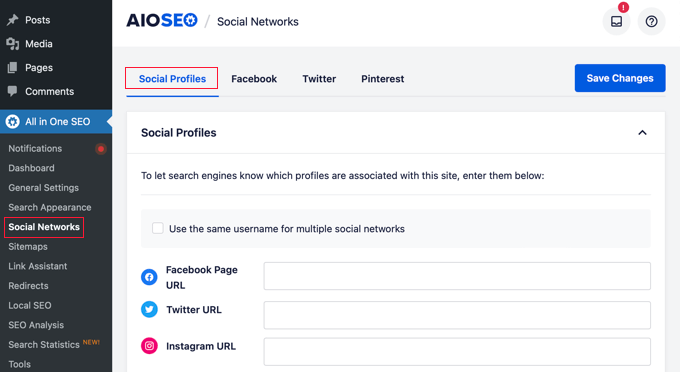
Bu, arama motorlarının web sitenizle ilişkili sosyal profiller hakkında bilgi sahibi olmasını sağlar ve bunlar Google bilgi panelinize dahil edilebilir.
Adım adım talimatlar için WordPress için sosyal medya hile sayfamızdaki sosyal medya optimizasyonunu ayarlama bölümüne bakabilirsiniz.
Wikipedia ve Wikidata’da Öne Çıkın
Google ayrıca bilgi panellerindeki bilgileri kullanmak için Wikipedia gibi yetkili web sitelerini de tarar. Bu da Wikipedia’da yer almayı çok değerli kılıyor.
Wikipedia’nın kuralları, kendiniz veya işletmeniz hakkında bir Wikipedia girişi oluşturmanızı engeller. Bu, tüm girdilerin tarafsız olduğundan emin olmak içindir.
Ancak, işletme bilgilerinizi Wikidata.org‘a ekleyebilirsiniz. Google Bilgi Grafiği bu kaynaktan bilgi çeker ve aynı zamanda Wikipedia yazarları tarafından yaygın olarak kullanılan yararlı bir bilgi kaynağıdır.
Eklediğiniz bilgileri doğrulayabilecek üçüncü taraf kaynaklara bağlantı verdiğinizden emin olun. Bu, işletmeniz hakkında iddia ettiğiniz gerçeklere güvenilirlik katar.
İşletmenizi Başkalarının Web Sitelerinde Öne Çıkarın
İşletmenizle ilgili bilgileri başka web sitelerine de yerleştirebilirsiniz. Bunu yapmanın en iyi yollarından biri, konuk yazıları kabul eden blogları aramaktır.
Başkalarının web sitelerinde konuk yazıları yazmak, web sitenize değerli geri bağlantılar almanıza yardımcı olarak SEO’nuzu güçlendirebilir. Ayrıca size işletmenizin geçmişi veya sunduğunuz ürün ve hizmetler hakkında konuşma fırsatı da verebilir.
Connectively (eski adıyla HARO, Help a Reporter Out) gibi web sitelerini de kullanabilirsiniz. Burası muhabirlerin bir konu hakkında bilgi istedikleri bir web sitesidir ve yanıtınızı web sitenize bir bağlantı ile birlikte yayınlamayı seçebilirler.
Ayrıca sektörünüzdeki diğer kişilerle röportaj yapabilir ve bunları web sitenizde yayınlayabilirsiniz. Bu kişiler daha sonra sitenizdeki röportaja bağlantı verebilir. Diğer fikirler arasında bir podcast’e konuk olmak, sektörünüzü kapsayan bir uzman derlemesi yazmak ve etkinliklerde konuşmak yer alır.
Google Bilgi Panelleri Hakkında SSS
İşte okuyucularımızın Google bilgi panelleri hakkında bize en sık sorduğu sorulardan bazıları.
Google’da bilgi paneli nedir?
Google bilgi paneli, Google arama sonuçları sayfasının sağ tarafında görüntülenen yararlı bir bilgi özetidir. Bu panel bir kişi, kuruluş, ürün veya konum hakkında olabilir.
Bilgiler otomatik olarak Google Bilgi Grafiği’nden alınır. Kişiler ve kuruluşlar bilgi panellerini talep edebilir.
Google bilgi panelini nasıl edinebilirim?
Google Bilgi Grafiği işletmeniz hakkında bilgi içerdiği sürece, birisi işletmenizi aradığında otomatik olarak bir Google bilgi paneli görüntülenir.
İşletmenizi aradıktan sonra bir bilgi paneli görüntülenmiyorsa, yapılacak en iyi şey Google’ın anlamasını kolaylaştırmak için sitenize şema işaretlemesi eklemektir.
Kendiniz veya işletmeniz hakkında bir Google bilgi paneli görüntüleniyorsa, bunu talep etmek için eğitimimizi takip edebilirsiniz.
Google bilgi panelini talep etmek ne işe yarar?
Google bilgi panelinizi talep etmenin birkaç faydası vardır. Google’a işletmenin size ait olduğunu gösterecek, öne çıkan bir görsel seçmenize ve içerikte değişiklik önermenize olanak tanıyacaktır.
Google bilgi paneli ne kadara mal olur?
Google bilgi panellerinin herhangi bir maliyeti yoktur. Google, işletmeniz hakkında bir şey bildiğinde bunları otomatik olarak oluşturur. Google bilgi panelinizi talep etmek bile ücretsizdir.
Kendi Google bilgi panelimi oluşturabilir miyim?
Hayır, Google bilgi panelleri otomatik olarak oluşturulur ve siz kendiniz yapamazsınız. Ancak bilgi panelleri internette bulunan bilgileri içerir.
Bu, şema işaretlemesini kullanarak web sitenize yararlı bilgiler ekleyerek ve bilgi panelinizi talep ederek ve düzenlemeler önererek bilgi panelinizin içeriğini etkileyebileceğiniz anlamına gelir.
Ayrıca sosyal medya platformlarına ve üçüncü taraf web sitelerine işletmeniz hakkında bilgi ekleyerek içeriğini etkileyebilirsiniz.
Neden bir Google Bilgi panelim yok?
İşletmenizle ilgili bir Google araması yapıldığında bir bilgi paneli görüntülenmiyorsa, büyük olasılıkla Google Bilgi Grafiğinde işletmenizle ilgili yeterli bilgi yoktur.
Web sitenizde schema markup kullanarak, sosyal medyada aktif olarak ve işletmenizin diğer kişilerin web sitelerinde yer almasını sağlayarak Google’ın işletmeniz hakkında bilgi edinmesine yardımcı olabilirsiniz.
Diğer Otorite Sinyalleri Hakkında Uzman Kılavuzları
Umarız bu eğitim, WordPress ile Google bilgi panelinizi nasıl talep edeceğinizi öğrenmenize yardımcı olmuştur. Web sitenize otorite sinyalleri eklemenin diğer yolları hakkındaki makaleleri de görmek isteyebilirsiniz:
- Google E-E-A-T Nedir? WordPress Web Siteleri İçin Detaylı Bir Rehber
- Yeni Başlayanlar İçin Rehber: WordPress’te Zengin Snippet’ler Nasıl Kullanılır?
- WordPress Sitenizle Google Yanıt Kutularında Nasıl Görünürsünüz?
- WordPress ve WooCommerce’de Şema İşaretlemesi Nasıl Eklenir
- WordPress Yazılarına Yazar Bilgi Kutusu Ekleme
- WordPress Sayfalarınızı SSL ile Nasıl Güvence Altına Alırsınız (Adım Adım)
- WordPress ve WooCommerce için En İyi Sosyal Kanıt Eklentileri
- WordPress’te Dönen Referanslar Nasıl Eklenir
- En İyi Backlink Kontrol Araçları – Ücretsiz ve Ücretli Seçenekler
If you liked this article, then please subscribe to our YouTube Channel for WordPress video tutorials. You can also find us on Twitter and Facebook.





Dennis Muthomi
This was really helpful information! I had no idea that businesses could actually claim Google Knowledge Panels. I always assumed they were automatically generated from Wikipedia or other sources without any control.
Learning that I can use AIOSEO and add schema markup to have more input and even claim the panel to pick the image and suggest edits is great to know.
I’m definitely going to look into implementing product schema as well to hopefully get my business included in relevant product panels.
Thanks for clearly explaining Knowledge Panels – it’s an area I haven’t focused much on in my SEO approach until now.
WPBeginner Support
You’re welcome!
Admin
Jiří Vaněk
Thanks for the advice on the Google Knowledge panel. I have set up AIO SEO according to your advice and I will also eventually register for Google Business. I had no idea I could access this panel this way too. I’ve only ever seen Wikipedia there.
A Owadud Bhuiyan
When I was reading the article, I was thinking about the cost.
I am supposed to ask about the cost. But I got the information in the FAQ section.
Google knowledge panels don’t cost anything. Google creates them automatically when it knows something about your business. Even claiming your Google knowledge panel is free.
WPBeginner Support
Glad we could share and clear up any confusion
Admin
Ahmed Omar
Fantastic, I did not know the name of this part of the search results.
knowing that it can be claimed for my business is very important
thank you
I am working on it now
WPBeginner Support
You’re welcome, glad we could help give a name to this for you
Admin
Ralph
Thank You for that article! I never knew it was possible to have any control over this. I always thought it was just sourced form wikipedia as I always seen short bio from wiki and thought you have to be able to change that info there to have any inpact on Google. Good to know
WPBeginner Support
Glad we could share how the knowledge graph works
Admin
Wesley Carnicle
I have both my business on Google My Business and been working on getting some proper schema setup with other seo plugins.
WPBeginner Support
We hope it has been going well for you
Admin
David Gilbert
Curious, I see my Google business listing when I search but I guess since I see that I don’t see the Knowledge Panel as well, correct?
WPBeginner Support
It would depend on what you are searching but if you see your business listing then you likely will not see a knowledge panel.
Admin
Kent Fitzpatrick
Some very interesting and helpful stuff, it’s October trick or treat. Treat.
WPBeginner Support
Glad you found our guide interesting
Admin
Sherril Moore
What is the difference between a knowledge panel and a Google Business profile? When I search for my company name, Masters Technology Services Stillwater OK, my Google Business profile shows up?
WPBeginner Support
Business Profiles look similar to knowledge panels, but are specific to businesses that serve customers at a particular location or within a designated service area. Knowledge panels are more broad
Admin
jori
hi, i dont see claim the knowledge panel button on the right. Why?
WPBeginner Support
The panel may have already been claimed or a few different possibilities, you can check with Google’s knowledge panel support for assistance and they can help clarify and fix the issue
Admin
Jeaneane Brown
Does this work for blogs also?
WPBeginner Support
The content in a blog can appear in the knowledge panel and your blog can claim your information
Admin
Victor Courville
I’m in my 60’s and don’t know where to start. I’m not very computer savvy and would like to just share my journey in the past, hitchhiking in the 70’s. But just don’t know how to use graphics and write intelligently. I’m sure there are ways to use Artificial Intelligence, but I’m not familiar with that as well. Thanks for any kind of help.
WPBeginner Support
For just getting started with WordPress, we would recommend taking a look at our get started page below!
https://www.wpbeginner.com/start-here/
Admin
Ravi Kiran
Thank you for the Article! I didn’t know about the Knowledge Panel so well, Now I have the clarity, And I heard about All in One SEO, but never tried it, but after reading this post, I am thinking of giving it a try.
WPBeginner Support
Glad we could share this with you
Admin